「新しいiPhoneを購入したから、撮影した動画の編集をしてみたい!」
気軽に撮影できるiPhoneなら、手ブレも少なく綺麗な動画を撮影することができます。
そして、iPhoneの買い替えを機に動画編集をしてみたいという方も増えています。
動画制作と編集は、情報発信やストーリーテリングの重要な手段として、ますます重要性を増しています。
この記事では、Macを使って動画制作と編集のスキルを向上させ、クリエイティブなビデオコンテンツを制作する方法について詳しく探求します。
動画制作の基本から高度なテクニック、必要なソフトウェアとツールの選定まで、動画制作と編集の世界への入り口を提供します。
様々なプロジェクトにおいて、Macを活用して効果的なビデオコンテンツを制作するためのステップとして参考にしてください。
動画編集におすすめのMacはこれ!

iPhoneでも編集は可能ですが、限られた画面サイズでは制約されることも多く、Macを利用した方がより高度な編集も可能です。
今、動画編集におすすめのMacはこれ!👇


Amazonでふるさと納税が可能です。詳細はこちら
今発売されている最新のMacBook Airは「M4チップ」搭載機ですが、M1 MacBook AirでもM1 Mac miniでも充分利用可能です。
最新の「MacBook Air(M4)」ならばパフォーマンス的にも問題ないですし、13.6インチのLiquid Retinaディスプレイ搭載のMacBook Airや、M3やM2搭載のMacBook Airでの色の再現性も安心ですので、動画だけでなく写真の編集も挑戦したい場合も安心です。
M2 MacBook AirやM1 MacBook Airであれば、4Kで撮影した動画の編集も問題なくできますが、プロのクリエイターではないけれど頻繁に動画の編集をするならば、冷却ファン搭載の最新のM4チップ搭載のMacBook Pro 14インチという選択もおすすめです。
デスクトップモデルの「M4 Mac mini」も冷却ファンを搭載しているので安心です。また、Mac miniは最もコストパフォーマンスの高いMacでもあります。自宅での利用が殆どの方は、Mac miniという選択も検討しましょう。

因みに、M4 Pro/M4 Maxチップ搭載のMacBook Proは、「プロのクリエイター仕様」です。普通に動画編集をする方には「MacBook Air」で十分な性能です。M4 Pro MacBook Proの購入を予定していた方は、その費用を新しいiPhoneや、GoProなどのアクションカメラに充てた方が、動画撮影の幅が広がりますし、iPad購入などの費用に充てるのもお勧めです。
ビギナーにおすすめの動画編集アプリ|iMovie(無料)
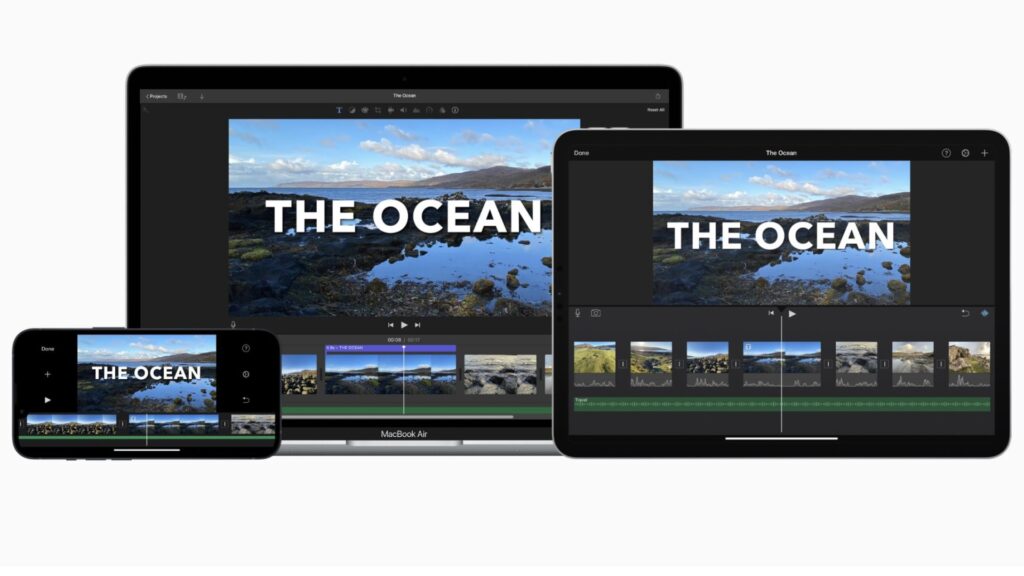
引用 : Apple
iMovieは、Macユーザーにとって非常に使いやすく、優れたビデオ編集ソフトウェアです。これから動画編集を始める方には、この無料で利用できる「iMovie」をおすすめします。
はじめに、iMovieの基本的な使い方について詳しく解説します。
- iMovieの起動
iMovieは通常、Macにデフォルトでインストールされています。アプリケーションフォルダからiMovieを起動します。 - プロジェクトの作成
iMovieを起動したら、「新規プロジェクトの作成」を選択します。プロジェクト名や解像度、フレームレートなどを設定できます。 - メディアのインポート
メディアをiMovieにインポートします。これには、動画クリップ、写真、音楽、音声などが含まれます。インポートしたいメディアファイルを選択し、プロジェクトにドラッグ&ドロップします。 - タイムラインへのメディア配置
メディアをタイムラインに配置します。ここで、クリップの順序やトランジションを調整できます。 - カットとトリム
動画クリップを選択し、不要な部分をカットまたはトリムできます。クリップを選択し、プレビューペインでカットポイントを設定し、トリミングハンドルを調整します。 - エフェクトとトランジションの追加
iMovieにはさまざまなエフェクトやトランジションが用意されています。クリップを選択し、エフェクトを適用するか、トランジションを追加することができます。 - テキストの挿入
タイトルやキャプションを追加することで、ビデオにテキスト情報を挿入できます。テキストツールを使用して、テキストのスタイル、フォント、位置をカスタマイズします。 - 音楽と音声の追加
音楽や音声をプロジェクトに追加します。iMovieには音楽ライブラリが組み込まれており、音楽ファイルをプロジェクトにドラッグ&ドロップできます。 - オーディオ調整
動画と音声のバランスを調整し、音声効果を適用します。オーディオ設定を調整して、音声の品質を向上させましょう。 - プレビューとエクスポート
プロジェクトのプレビューを行い、満足のいく結果が得られたらビデオをエクスポートします。ファイル形式、解像度、エンコーディング設定を選択し、ビデオを保存します。 - シェア
iMovieで編集したビデオをYouTube、Vimeo、iCloudなどのプラットフォームに直接共有することもできます。
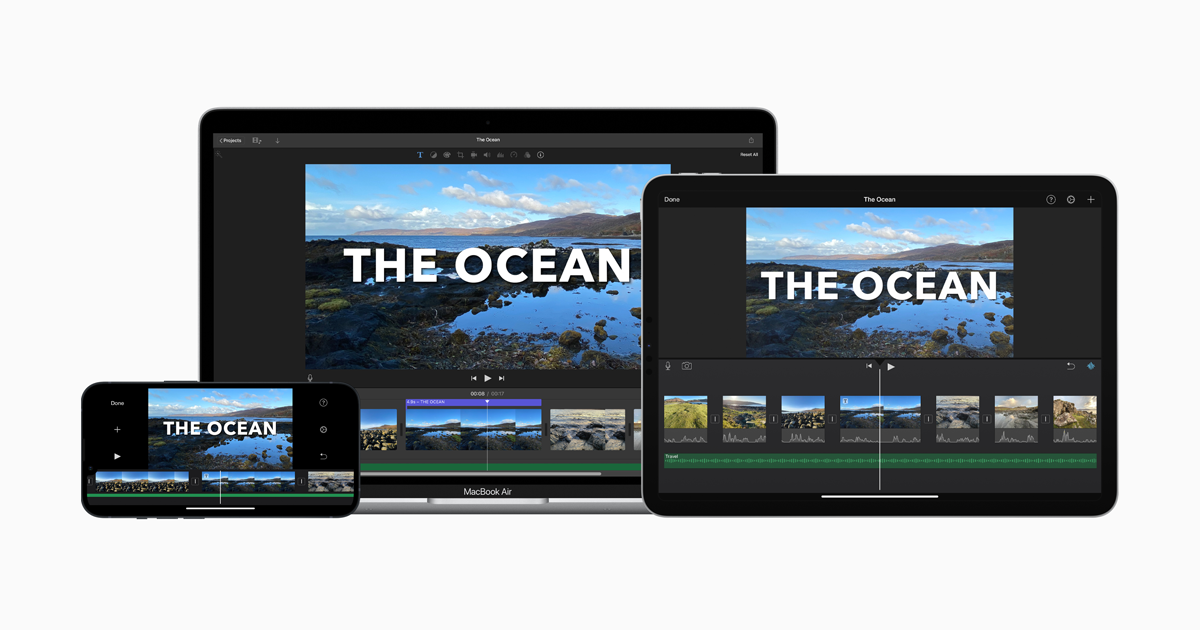
iMovieは非常に直感的なユーザーインターフェースを備えており、初心者からプロまで幅広いユーザーに適しています。
基本的な使い方を習得した後、さらに高度な編集テクニックやiMovieの高度な機能を探求することで、プロフェッショナルなビデオ編集が可能になります。
動画編集に魅力を感じなかった場合などを考慮すると、はじめは無料で利用できるiMovieの使い方をマスターすることをおすすめします。

更なる上の編集ステージへ|Final Cut Pro X
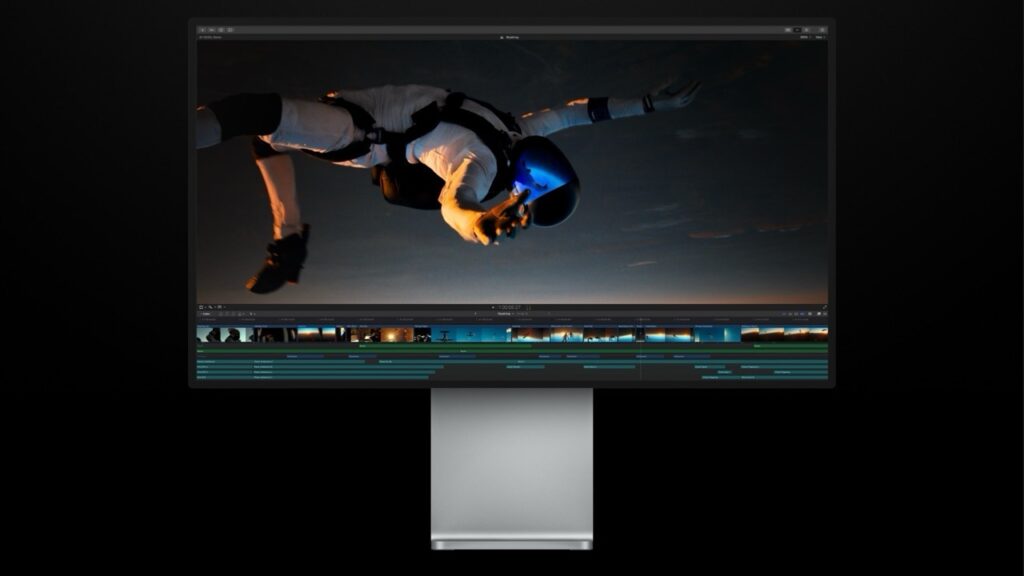
引用 : Apple
Final Cut Pro Xは、Macユーザー向けの強力なビデオ編集ソフトウェアで、映画、テレビ、ウェブコンテンツなどのプロフェッショナルなビデオプロジェクトを制作および編集するために広く使用されています。
次に、Final Cut Pro Xの基本的な使い方について詳しく解説します。
- プロジェクトの作成
Final Cut Pro Xを起動し、新しいプロジェクトを作成します。プロジェクトのプロパティ(解像度、フレームレートなど)を設定し、プロジェクトの名前を付けます。 - メディアのインポート
ビデオ、オーディオ、静止画などのメディアファイルをプロジェクトにインポートします。Final Cut Pro Xは、さまざまなフォーマットをサポートしています。 - ビデオ編集
タイムラインでメディアを配置し、ビデオ編集を行います。トリム、カット、スプリット、スライスなどの編集操作を実行し、シーンの流れやストーリーテリングを調整します。 - オーディオ編集
オーディオトラックをトリムし、音声のノイズリダクション、イコライザー、コンプレッサーなどのエフェクトを適用します。また、音楽やサウンドエフェクトを追加できます。 - カラーグレーディング
カラーコレクションツールを使用して、ビデオのカラーグレーディングを行い、映像の外観を調整します。色調、彩度、明るさなどを微調整できます。 - エフェクトの追加
ビデオエフェクトやトランジションをクリップに追加し、ビデオの視覚的なスタイルをカスタマイズします。 - テキストとタイトル
テキストエフェクトやタイトルカードを作成してビデオに挿入し、情報やクレジットを表示します。 - エクスポート
プロジェクトを最終的なビデオファイルとしてエクスポートします。ビデオ形式、ビットレート、解像度を選択し、出力先を設定します。 - シェアと公開
ビデオをYouTube、Vimeo、SNSプラットフォームにアップロードし、視聴者と共有します。また、プロジェクトをDVD、Blu-rayなどのメディアに書き出すこともできます。 - 学習とトレーニング
Final Cut Pro Xの高度な機能を習得し、効果的なビデオ編集技術を習得するためにオンラインチュートリアルやトレーニングコースを活用します。
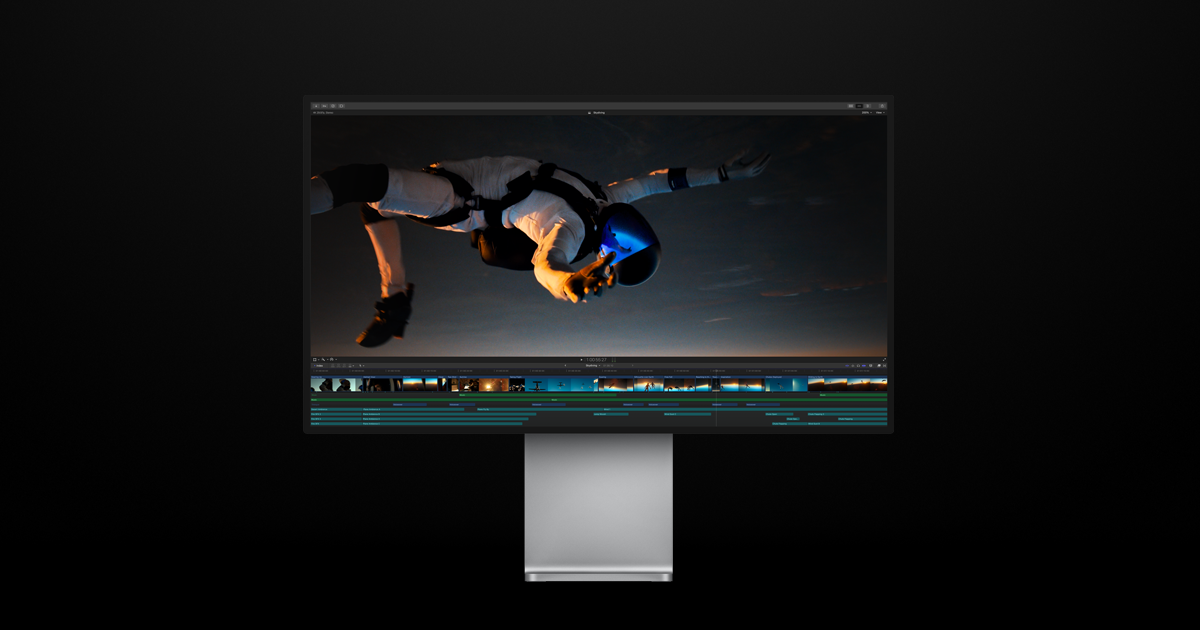
Adobe Premiere Proも人気のある動画編集ソフトではありますが、費用が高いことと、Macのメモリ消費が多いこともあり、メモリ消費の少ないFinal Cut Pro Xの方がおすすめです。
Final Cut Pro Xは、プロフェッショナルなビデオ制作のための豊富なツールと機能が揃っています。プロジェクトを通じてスキルを磨き、高品質なビデオコンテンツを制作しましょう。

クリエイティブな動画コンテンツの制作
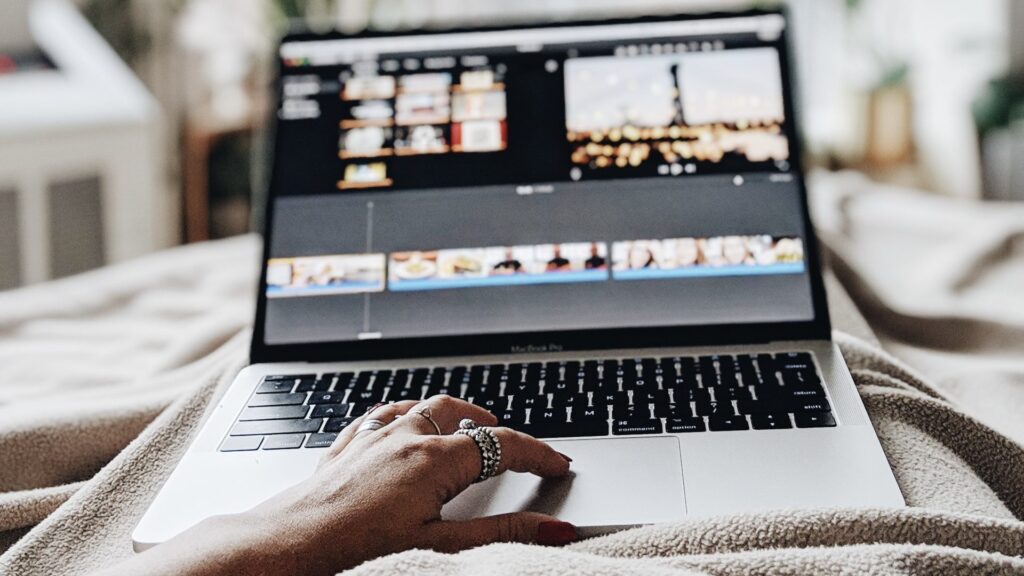
クリエイティブな動画コンテンツの制作は、視聴者の注意を引きつけ、魅力的なストーリーを伝えるためのスキルとアプローチを必要とします。
次に、クリエイティブな動画コンテンツを制作するためのステップとヒントについて詳しく解説します。
- アイデアの生成
優れた動画は、魅力的なコンセプトから生まれます。テーマやストーリーを考え、視聴者にとって魅力的で関心を引くものにしましょう。アイデアのブレインストーミングセッションを行い、クリエイティブなコンセプトを見つけます。 - ストーリーボードの作成
ストーリーボードは、ビデオのフレームごとにシーンやショットを計画するための図面や図表です。これにより、制作プロセスを構造化し、ビデオの視覚的な要素を整理できます。 - 適切な機材の選定
カメラ、マイク、照明、三脚など、適切な機材を選びます。映像の品質とオーディオのクオリティは視聴者の印象に大きな影響を与えます。 - ロケーションとセットアップ
場所の選定とセットアップは重要です。背景や環境はストーリーに適合し、視聴者にメッセージを伝えるための重要な要素です。 - 演技と演出
キャストや出演者に指示を与え、演技を練習させることが重要です。自然な演技や表現は視聴者に共感を呼び起こします。 - 撮影と編集
撮影時にカメラの角度やフレーム、ショットの選択を検討し、必要に応じてカットやシーンの追加を行います。編集ソフトウェアを使用して、シーンの順序を調整し、効果やトランジションを追加します。 - 音楽と効果音の追加
音楽と効果音はビデオに感情やリズムを与えるために重要です。適切な音楽トラックを選び、効果音を追加して視聴体験を豊かにしましょう。 - カラーグレーディング
カラーグレーディングは、ビデオの色調や雰囲気を調整するために使用されます。ビデオの外観や感触をカスタマイズし、ビデオの一貫性を保ちます。 - タイトルとキャプション
タイトルやキャプションを追加して、視聴者に情報を提供し、ストーリーを補完します。テキストのフォント、スタイル、配置を検討し、ビデオに適したデザインを選択します。 - テストと修正
最終的なビデオをプレビューし、視聴者のフィードバックを受け入れて修正を行います。クオリティチェックを行い、最終的なビデオを仕上げます。 - シェアとプロモーション
ビデオが完成したら、適切なプラットフォームにアップロードし、ソーシャルメディアで共有して視聴者に届けましょう。プロモーション活動を行い、視聴者の関心を引きつける方法を模索します。
クリエイティブな動画コンテンツの制作にはアイデア、計画、実行が必要です。練習と試行錯誤を通じて、独自のスタイルを開発し、視聴者に感動を提供することができます。
YouTubeやSNSでのシェアのコツ
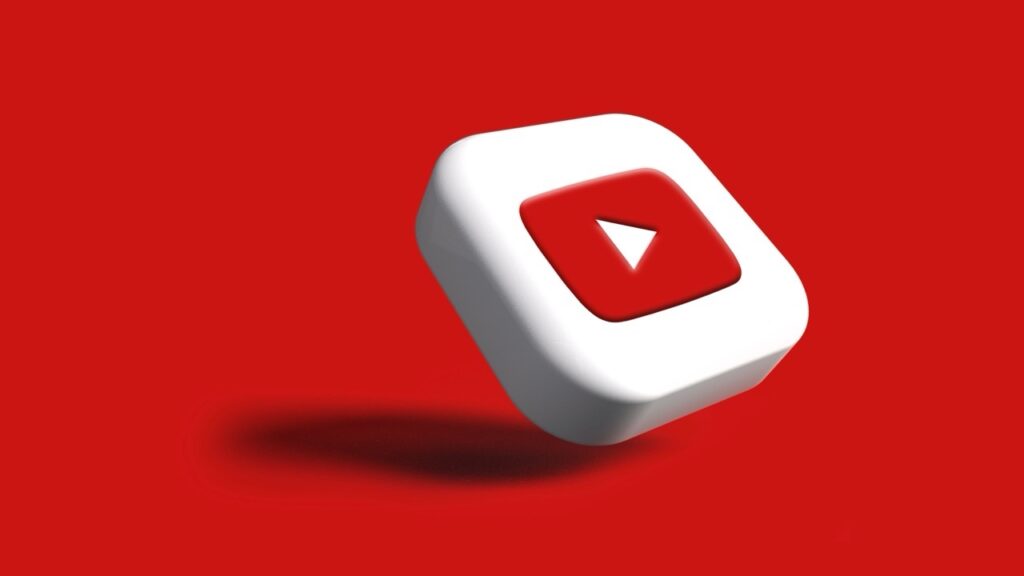
YouTubeやSNSでのシェアのコツは、コンテンツを広め、視聴者を増やすために重要な要素です。
次に、YouTubeやSNSでのシェアのコツについて詳しく解説します。
- ターゲットオーディエンスの理解
まず最初に、コンテンツを誰に向けて制作しているのかを明確にしましょう。ターゲットオーディエンスの特性、嗜好、インタレストを理解し、それに合わせたコンテンツを制作します。 - プラットフォームの選択
各SNSプラットフォームは異なる特性を持っています。ターゲットオーディエンスに合ったプラットフォームを選択し、それに合わせたアプローチを採用します。例えば、Instagramは視覚的なコンテンツに適しており、Twitterは短いメッセージに適しています。 - シェア可能なコンテンツの制作
シェアされるコンテンツを制作するために、情報の有用性、エンターテイメント要素、感情的なつながりを強調しましょう。ユーザーがコンテンツを共有したくなる理由を提供します。 - タイトルとキャプションの最適化
タイトルとキャプションはコンテンツの魅力を伝える重要な要素です。魅力的なタイトルを選び、キャプションでコンテンツの要点を強調します。 - ハッシュタグの活用
ハッシュタグはSNSでの検索や発見に役立ちます。関連するハッシュタグを適切に使用し、コンテンツを関連するトピックとつなげます。 - タイミングと頻度
シェアするタイミングと頻度を考慮します。ターゲットオーディエンスのオンライン活動パターンに合わせて、最適なシェアのタイミングを見つけましょう。 - コラボレーション
他のクリエイターやブランドとコラボレーションを行うことで、より多くの視聴者にアクセスできます。共同制作や相互紹介の機会を探しましょう。 - コミュニケーション
コミュニケーションを大切にしましょう。視聴者との対話を促進し、コメントに返信し、フィードバックを受け入れます。 - 広告キャンペーン
有料広告を活用して、ターゲットオーディエンスにコンテンツをプロモーションすることができます。広告キャンペーンの戦略的な使用を検討しましょう。 - 分析と改善
プラットフォームの分析ツールを活用して、コンテンツのパフォーマンスを追跡し、改善点を見つけます。どのコンテンツがシェアされ、効果的なのかを理解しましょう。
YouTubeやSNSでのシェアは、コンテンツの露出と視聴者の拡大に不可欠です。
視聴者とのエンゲージメントを高め、共感を呼び起こすコンテンツを制作し、戦略的にシェアすることで、オンラインプレゼンスを強化しましょう。
最後に
この記事をお読み頂き、質問などがございましたら、下記コメント欄からお気軽にお問い合わせください。
可能な限り、早い返信を心掛けています。
また、「こういった方法もある」など皆様の良い意見があれば、コメント欄へ追加頂けると他の読者さんにも参考になります。
多くの方に「Mac」や「iPad」などApple製品の素晴らしさ、iPhoneとの相性の良さを共有できることで、皆さんの明日からのプラスになる内容を今後も継続して掲載していきます。







Amazonでふるさと納税が可能です。詳細はこちら!
ほぼ毎日Apple製品、特にMacやiPad、iPhoneに関する情報を掲載していますので、X(旧Twitter)でフォローしていただくと更新内容の通知が届きます。
ぜひフォローお願いします。
@Kazu_blog
>>>iPhone でSafariをご利用の方のブックマーク方法はこちら
>>>iPhone でChromeをご利用の方のブックマーク方法はこちら
>>>androidスマホをご利用の方のブックマーク方法はこちら



















































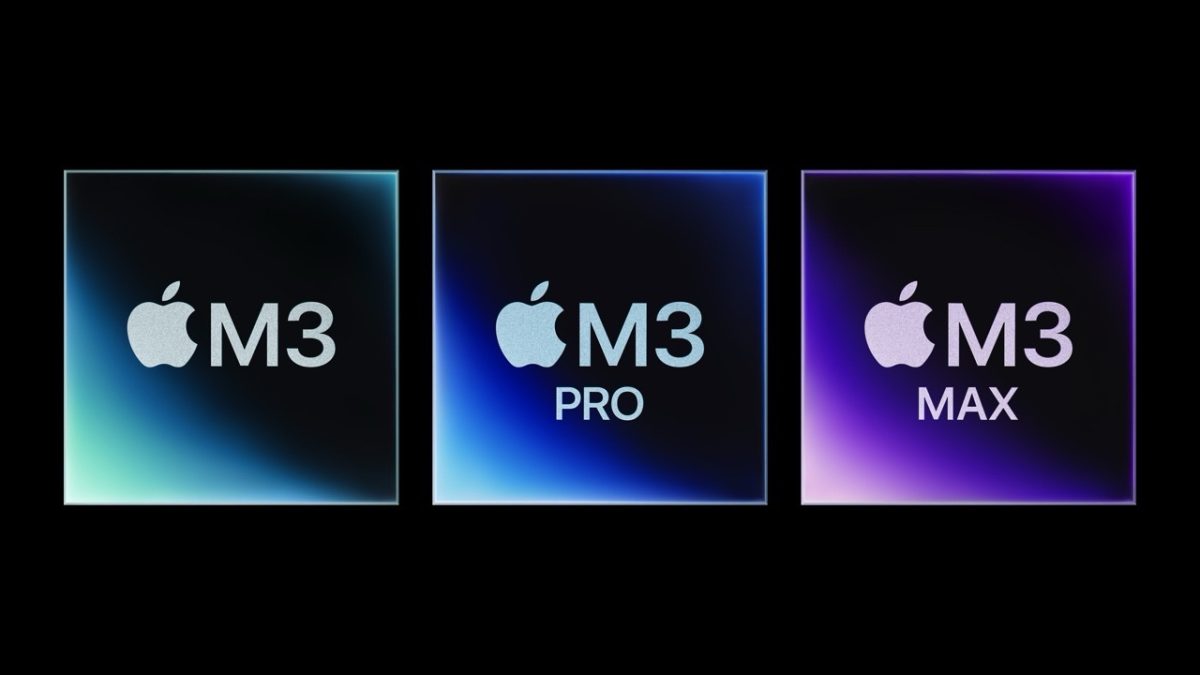
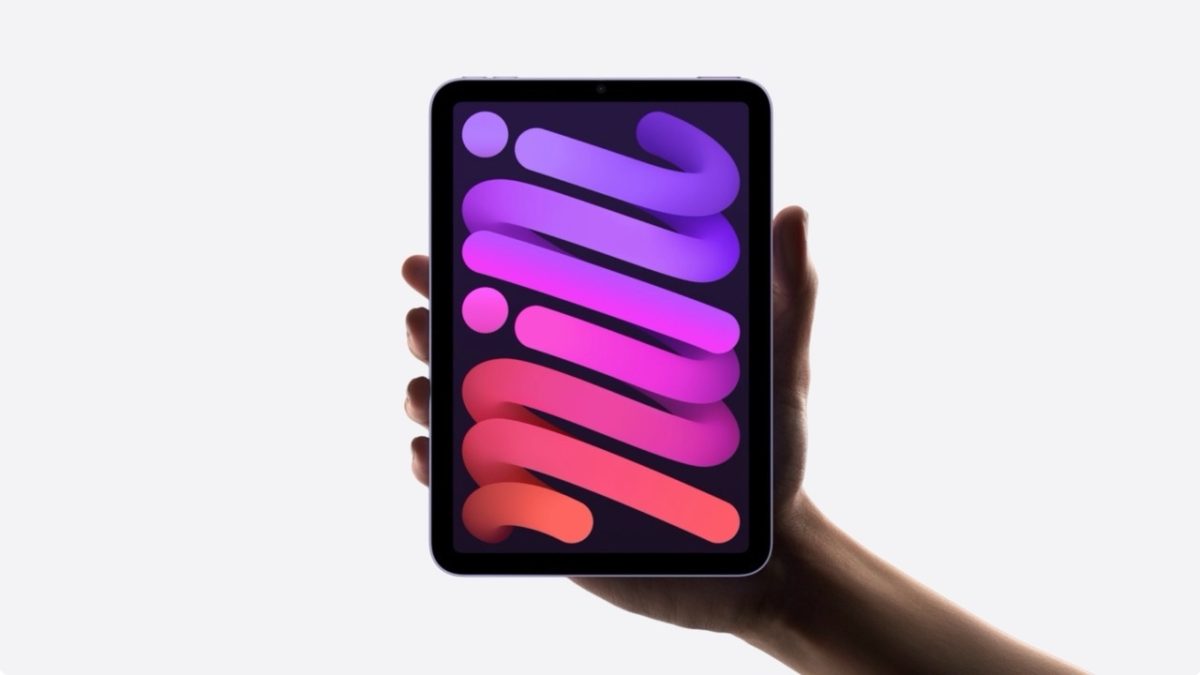
コメント